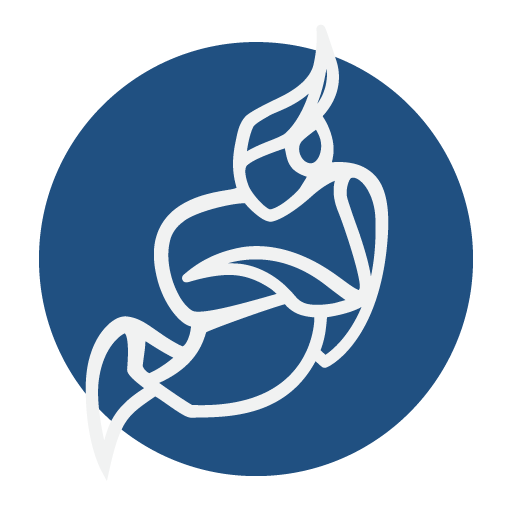
Jitsi meet là một ứng dụng hội nghị video mã nguồn mở miễn phí để sử dụng trực tuyến.
Việc cài đặt và hướng dẫn sử dụng sẽ được Onet giới thiệu trong bài viết này.
Jitsi đã có mặt trên Onet, đăng ký ngay để trải nghiệm.
MỤC LỤC
I. Giới thiệu
II. Hướng dẫn cài đặt Jitsi Meet
III. Hướng dẫn sử dụng Jitsi Meet
IV. Tích hợp Jitsi với LDAP
I. Giới thiệu
Bài viết giới thiệu chi tiết: Giới thiệu về Jitsi meet
Jitsi là giải pháp hội nghị truyền hình được xây dựng dựa trên một loạt các open-source project cho phép bạn tự triển khai một cách dễ dàng để nâng cao tính bảo mật.
Jitsi bao gồm những tính năng chính sau đây :
- Jitsi sẽ truyền trực tiếp toàn bộ video và âm thanh của mọi người thay vì xử lý chúng trước như một số công cụ khác.
- Kết quả là bạn sẽ có độ trễ thấp hơn, chất lượng được nâng cao hơn và nếu bạn tự chạy Jitsi thì đây sẽ là nền tảng mang lại khả năng mở rộng lớn với chi phí thấp.
- Jitsi tương thích với WebRTC, một tiêu chuẩn mở cho giao tiếp trên nền tảng web.
- Jitsi hỗ trợ trên cả nền tảng điện thoại lẫn PC.
- Hỗ trợ đặt mật khẩu cho từng room.
- Ubuntu và Debian có các package giúp đơn giản hóa việc cài đặt.
II. Hướng dẫn cài đặt Jitsi Meet trên Ubuntu
Bài viết hướng dẫn chi tiết: Hướng dẫn chi tiết cài đặt Jitsi Meet trên Ubuntu 18.04 LTS
Để cài đặt Jitsi, bạn cần chuẩn bị
- Server Ubuntu 18.04 LTS Blank với 1 IP public. Bạn có thể đăng ký tại Onet.
- Sudo user
- Domain trỏ tới IP của server (optional)
III. Hướng dẫn sử dụng
Sau khi cài đặt thành công Jitsi Meet, bạn sẽ truy cập vào domain mà ta đăng kí ở phần cài đặt. Khi đó, ta sẽ có giao diện tương tự như sau:
1. Tạo phòng và thiết lập cho phòng họp
Bài viết hướng dẫn chi tiết: Hướng dẫn tạo và thiết lập phòng họp trực tuyến trên Jitsi Meet
Để có thể thực hiện việc họp trực tuyến, bạn cần tạo phòng và thiết lập những thông tin cơ bản cho phòng họp của mình.
- Tạo phòng
- Thiết lập âm thanh, hình ảnh, tên hiển thị
- Tạo mật khẩu và lấy link truy cập phòng họp
Sau khi tạo và thiết lập phòng họp, bạn sẽ có phòng họp tương tự như hình dưới đây:
2. Các thao tác sử dụng Jitsi Meet
Bài viết hướng dẫn chi tiết: Hướng dẫn các thao tác sử dụng trong phòng họp trực tuyến trên Jitsi Meet
Việc tạo phòng và thiết lập cơ bản khá đơn giản, vậy ta có thể làm gì với phòng họp trên Jitsi Meet?
Jitsi cung cấp cho ta đầy đủ các chức năng cho một ứng dụng phòng họp trực tuyến:
- Sử dụng Micro, Camera và rời cuộc họp
- Tính năng chat
- Chia sẻ màn hình
- Chia sẻ video từ Youtube
- Chỉnh âm lượng của người tham gia phòng họp
- Chỉnh sửa tên hiển thị trong phòng họp
- Thiết lập hình ảnh hiển thị
- Remove người tham gia phòng họp
IV. Tích hợp Jitsi Meet với LDAP
Bài viết hướng dẫn chi tiết: Hướng dẫn tích hợp Jitsi Meet với LDAP
Mặc định, Jitsi cho phép bất cứ ai cũng có thể sử dụng. Vậy nếu bạn là một tổ chức, một doanh nghiệp đang muốn triển khai Jitsi cho nội bộ nhân viên công ty, làm sao để giới hạn chỉ cho phép nhân viên trong công ty được phép sử dụng.
Một cách đơn giản là bạn tích hợp Jitsi Meet với LDAP để xác thực.
KẾT LUẬN
Jitsi Meet là một lựa chọn tuyệt vời để nhanh chóng thiết lập hội nghị từ xa.
Xem thêm: Các bài viết về Jitsi Meet trên Onet






